Androidのスマートフォンで、保存した音楽、動画を、専用の再生アプリをインストールしないで、再生することができます。今回は、Androidのスマートフォンで音楽、動画を簡単に再生する方法について紹介いたします。
スマートフォンで再生する方法について
Androidの標準アプリ「Files by Google」を使用します。
オンラインのデータを再生する方法と、スマートフォンに保存して再生する方法があります。内部ストレージに保存して再生する場合は、「Files by Google」を使用すると便利です。音楽、動画も1つのアプリで再生することができます。
- 音楽、動画データを内部ストレージに保存します
-
保存したデータをクリックして再生します
スマートフォンで再生できる音楽データはMP3形式になります。「Files by Google 」は、Androidに標準でインストールされています。インストールされていない場合は、GooglePlayストアからインストールすることができます。
Filesアプリで音楽を聴く方法
Filesアプリで音楽データを選択する方法ですが、次の2つの方法があります。
「カテゴリ」から選択する方法
「Files by Google 」を起動します。

画面下の「見る」をタップします。画面に表示されている「音声」をタップします。
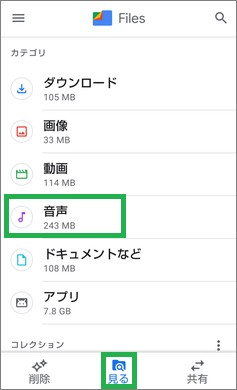
最近に保存した音楽データが表示されます。
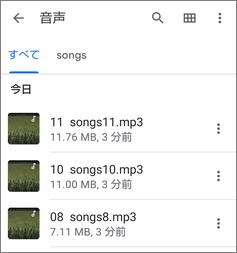
表示された音楽データをタップすると再生することができます。
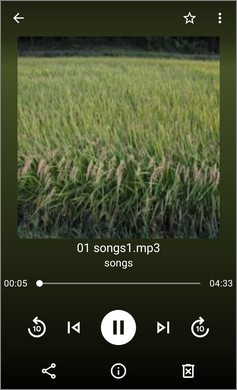
フォルダから選択する方法
画面をスクロールすると「内部ストレージ」「SDカード」が表示されます。聞きたい音楽を保存してある方をタップします。
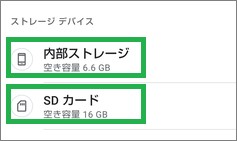
再生したい音楽が保存してあるフォルダをタップします。
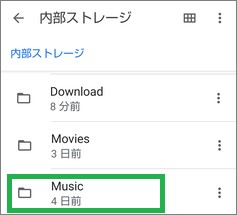
音楽データを表示させて、タップして再生します。
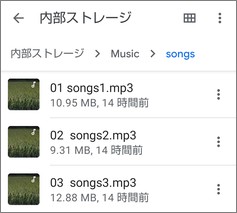
音楽データを表示する順番を変更したい場合
音楽データを表示する順番を変えたい場合は、画面右上のアイコンをタップします。

次に「並べ替え」をタップすると表示を切り替えることができます。
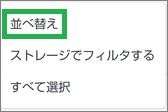
画面の操作について
画面で操作を行う
再生ボタンをタップすると、一時停止、再生ができます。
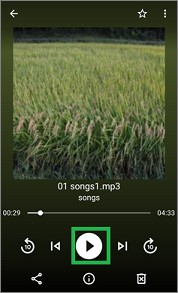
次の曲、前の曲ボタンで、再生する曲を変更することができます。画面を横にスワイプしても変更することができます。
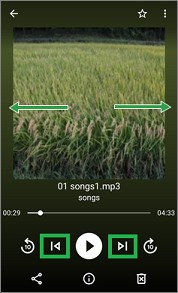
音量を変更したい場合は、画面の写真部分を上下にスワイプします。
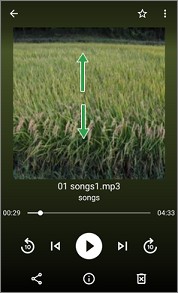
通知バーで操作を行う
スマーフォンの画面上をスワイプして、通知バーを表示します。再生を行うと、通知バーでも操作を行うことができます。
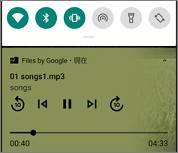
動画の再生について
「Files by Google」ですが、音楽データと同じように動画データを再生することもできます。
再生速度を変更することができるので便利です。再生速度を変更するには、画面右上のアイコンをタップしてメニューを表示します。メニューの中から「再生速度」をタップします。
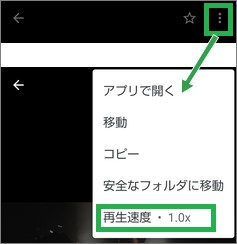
再送速度の設定画面が表示されるので調整を行います。
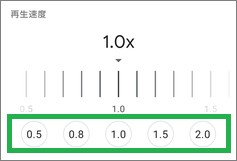
音楽データについて
PCでWindowsメディアプレーヤーを使用している場合は、MP3形式で保存すると良いです。保存した音楽をスマートフォンに転送して聴くことができます。
まとめ
今回は、「Files by Google」でスマートフォンに保存してデータを再生する方法について紹介しました。スマートフォンにデータを保存して聴く場合、専用のアプリが不要なので簡単に使用することができます。音楽だけではなく、動画の再生もできるので便利だと思います。
読んでいただき、ありがとうございます。
参考になりましたら、幸いです。





